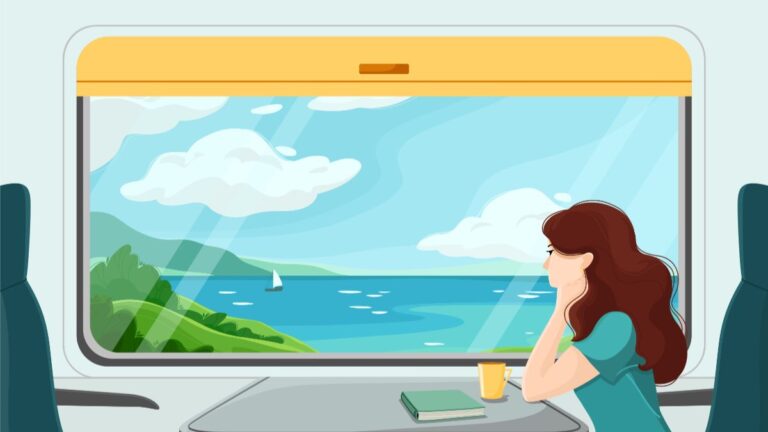Rédiger un e-mail d’absence avant son départ en vacances
Votre bureau est rangé, vos dossiers urgents sont bouclés, de même que votre valise. Vous êtes sur le point de partir en vacances et tous vos collègues sont au courant. Mais avez-vous pensé à prévenir vos autres collaborateurs, vos clients et vos partenaires ?

Avant de partir pour de longues semaines, et afin d’anticiper les malentendus et les éventuelles urgences, il est fortement conseillé d’activer le répondeur automatique (ou gestionnaire d’absence) de votre boîte mail. Véritable marque de professionnalisme, cette formalité n’est pas à négliger.
Mais comment faire ? Quelle est la marche à suivre pour programmer un e-mail d'absence ? On vous explique comment réaliser cette étape sur Gmail, Outlook et Windows 10.
Préparer un message clair
Le message d’absence doit être concis et limpide. L’objectif est clair : prévenir de votre absence et indiquer la date de votre retour. Si vous êtes trop long, le message perd de son efficacité et n’a donc plus d’intérêt. Dans certains cas, il est également possible de proposer les coordonnées d’un collègue à contacter en cas d’urgence. Préférez toutefois le mail au numéro de téléphone : la personne concernée en sera moins dérangée. Bien entendu, les fautes d’orthographe sont à proscrire.
33 alternatives originales au message d'absence pour les congés
Exemple de messages
- Bonjour,
Je serai de retour le [xxxx].
En cas d'urgence, vous pouvez contacter [xxxx] à cette adresse : [xxx@xxxx.com].
Cordialement,
(Signature)
- Bonjour,
Je serai absent(e) du bureau du [xxxx] au [xxxx] inclus.
N'ayant pas accès à ma messagerie pendant cette période, je prendrai connaissance de votre message à mon retour.
En cas d'urgence, vous pouvez contacter [xxxx] à cette adresse : [xxx@xxxx.com].
Cordialement,
(Signature)
Version bilingue
Si vous travaillez à l’international, vous avez tout intérêt à proposer une version traduite de votre message.
Thank you for your e-mail.
I am out of office from [date] to [date] and will not have access to my e-mails.
I will get back to you as soon as I can.
In case of emergency, please contact [xxxx] by email [xxx@xxxx.com].
Best regards,
(Signature)
La petite touche personnelle
Être clair et concis ne signifie pas être quelconque et conventionnel. Selon votre secteur d’activité et votre fonction, et notamment si vous traitez avec des clients, vous pouvez tout-à-fait jouer la carte de la créativité et de la légèreté en glissant un clin d’œil à vos produits : « En mon absence, n’hésitez pas à faire un tour sur nos sites HelloWork, HelloWorkplace et BDM. Nous pourrons alors échanger à mon retour. »
Écueils à éviter
Ne laissez en aucun cas votre numéro de téléphone. Même si vous n’êtes pas un adepte de la déconnexion en vacances, et que vous consultez vos mails professionnels de temps à autres, vos correspondants doivent comprendre qu’ils ne doivent attendre aucun retour de votre part pendant vos congés.
Comment activer le message ?
Le mail automatique sur Gmail
Pour activer la fonction de réponse automatique, cliquez sur la roue crantée en haut à droite et sélectionnez Voir tous les paramètres. Dans l’onglet Général, en haut à gauche, rendez-vous directement à la section Réponse automatique (la dernière section de la rubrique).
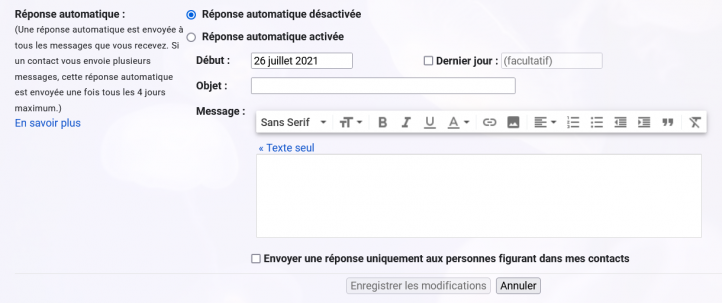
Sélectionnez l’option Réponse automatique activée et précisez la date de début d’activation du message. En cochant Dernier jour, la réponse automatique se désactivera automatiquement à la date choisie. Saisissez votre message d’absence dans l’encadré prévu à cet effet. Notons que Gmail propose de nombreuses options de mise en forme de votre texte.
Si vous désirez n’avertir que les correspondants figurant dans votre carnet d’adresses Gmail, cochez la case Envoyer une réponse uniquement aux personnes figurant dans mes contacts. Puis validez en cochant Enregistrer les modifications en bas de la page. Si vous n’avez pas coché la case Dernier jour, pour désactiver le répondeur automatique, il vous suffira de revenir dans l’onglet et de sélectionner l’option Réponse automatique désactivée.
Le mail automatique sur Outlook
Avant toute chose, vérifiez que vous disposez bien d'un compte Exchange. Pour ce faire, il vous suffit d’ouvrir Outlook, et de vérifier que le message « Connecté à Microsoft Exchange » apparait sur votre barre d'état.
Pour activer la fonction de réponse automatique, cliquez sur l'onglet Fichier, puis cliquez sur Réponses automatiques. Une boîte de dialogue va s'ouvrir, et il vous suffira de cocher Envoyer des réponses automatiques. Les options Heure de début et Heure de fin vous permet de dater votre message automatique pour le l’Envoyer uniquement pendant ce laps de temps.
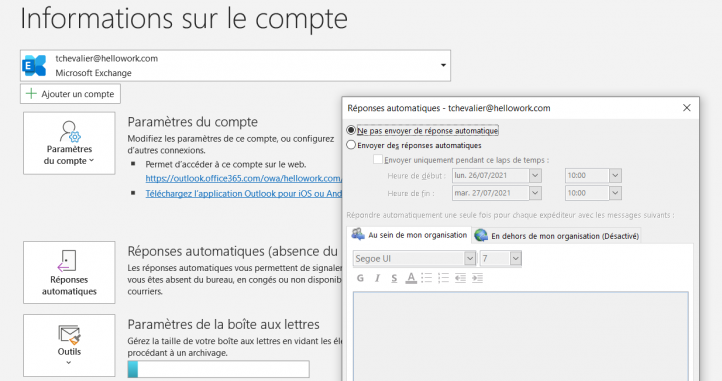
Tapez ensuite votre message dans l'onglet Au sein de mon organisation, ou En dehors de mon organisation en fonction des contacts à qui vous souhaitez transmettre votre réponse automatique. Validez en cliquant sur OK.
Le mail automatique sur Windows 10
Dans Courrier, cliquez en bas à gauche sur l’icône en forme de roue crantée. Dans l’onglet Paramètres qui se trouve à droite, cliquez sur Réponses automatiques. Si plusieurs comptes sont configurés dans l’application, sélectionnez le compte qui vous intéresse dans la liste déroulante. Faites ensuite passer le curseur de la position Désactivé à Activé. Saisissez votre message d’absence dans l’encadré prévu à cet effet.
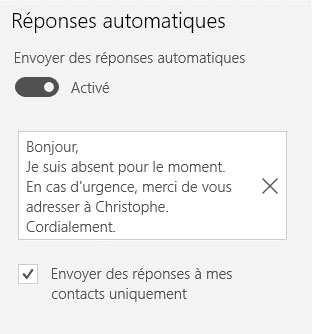
En cochant l’option Envoyer des réponses à mes contacts uniquement, vous évitez d’envoyer le message automatique à des listes de diffusion. A votre retour de vacances, pour désactiver votre e-mail d’absence, pensez à refaire la même manipulation.
Crédits photo : Suteren Studio/stock.adobe.com
- X
Sur la même thématique
Préparez-vous à
décrocher votre job !
155 000
CV lus en moyenne chaque jour, soyez le prochain à être vu !
soyez visible auprès des recruteurs
905 937
offres en ce moment, on vous envoie celles qui collent ?
soyez alerté rapidement
Toutes les offres d’emploi
- Paris
- Lyon
- Toulouse
- Marseille
- Nantes
- Bordeaux
- Lille
- Strasbourg
- Rennes
- Nice
- Montpellier
- Aix-en-Provence
- Dijon
- Grenoble
- Reims
- Annecy
- Angers
- Metz
- Tours
- Nanterre
- Accueil
- Média de l'emploi
- Être bien au travail
- Rédiger un e-mail d’absence avant son départ en vacances
{{title}}
{{message}}
{{linkLabel}}